Personalmanagement bei Projekten
Datenschutzeinstellungen für Projekte #
Es gibt zwei Arten von Projekten - öffentliche und private. Wenn du ein Projekt erstellst, kannst du wählen, ob es privat oder öffentlich sein soll (Standardoption).
Du kannst die Standardoption für den Datenschutz des Projekts in den Arbeitsbereichseinstellungen ändern.
Öffentliche Projekte sind:
- zugänglich für alle Benutzer des Arbeitsbereichs
- jeder kann das Projekt bei der Zeiterfassung auswählen
- jeder kann alle Zeiteinträge für dieses Projekt in Berichten sehen
Private Projekte sind:
- nur für Projektmitglieder zugänglich
- nur Projektmitglieder können das Projekt bei der Zeiterfassung auswählen
- Mitglieder können in Berichten nur ihre eigene erfasste Zeit sehen (wenn die Option "Zeit vor Benutzern ausblenden" aktiviert ist).
- Nur Projektmanager können alle erfassten Zeiten für ihr Projekt in Berichten sehen, wenn die Option "Zeit vor Benutzern ausblenden" aktiviert ist.
Sobald du ein Projekt erstellt hast, kannst du seine Sichtbarkeit jederzeit ändern, indem du auf der Registerkarte "Zugriff" des Projekts "Öffentlich" oder "Privat" auswählst.
Nur Admins und Projektmanager können die Sichtbarkeit ändern, nachdem ein Projekt erstellt wurde.
Admins können alle Projekte und Zeiteinträge sehen und bearbeiten, unabhängig davon, ob das Projekt öffentlich oder privat ist.
Standardmäßig können nur Administratoren Projekte erstellen, aber du kannst auch regulären Benutzern das Erstellen von Projekten und Kunden ermöglichen, wenn du in deinen Arbeitsbereichseinstellungen die Option "Wer kann Projekte und Kunden erstellen" auf "Jeder" festlegst.
Mitarbeiter zu Projekten hinzufügen #
Mitarbeiter und Gruppen zu einem Projekt einladen:
- Klicke auf ein Projekt
- Gehe zum Tab Zugriff
- Klicke auf + Mitglieder hinzufügen
- Wähle Personen oder Gruppen aus, die du dem Projekt hinzufügen möchtest
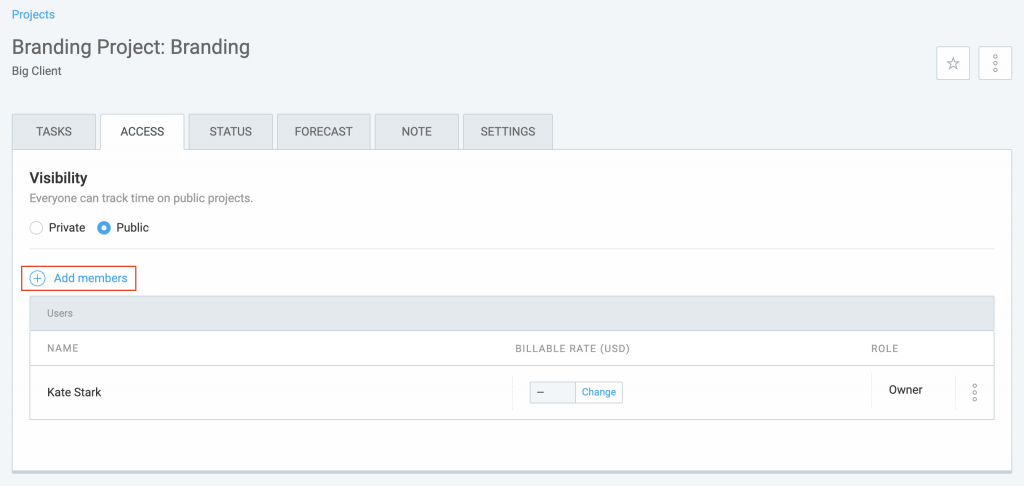
Die Personen erhalten automatisch Zugriff auf das Projekt, sobald du sie hinzufügst (d. h. es gibt keine Projekteinladung).
Sobald Mitarbeiter zu einem Projekt hinzugefügt wurden, können sie das Projekt auswählen, wenn sie die Zeit erfassen.
Nur Mitarbeiter, die zu deinem Arbeitsbereich eingeladen sind, können zu einem Projekt eingeladen werden.
Mitarbeiter aus Projekten entfernen #
Um einen Benutzer aus einem Projekt zu entfernen, solltest du zur Registerkarte "Zugriff" des Projekts gehen, auf die drei kleinen Punkte neben dem Namen des Benutzers und dann auf "Entfernen" klicken.
Einen abrechenbaren Satz für die Mitarbeiter des Projekts festlegen #
Wenn du für jede Person, die an einem bestimmten Projekt arbeitet, einen anderen abrechenbaren Satz festlegen möchtest, solltest auf die Seite "Projekte" gehen, auf den Namen des gewünschten Projekts klicken, zur Registerkarte "Zugriff" wechseln und dann den abrechenbaren Satz für die Benutzer im Projekt festlegen.
Projektrollen #
Der Benutzer, der ein Projekt erstellt, erhält automatisch die Manager-Rolle für dieses Projekt. Ein Projekt kann mehr als einen Manager haben.
Um jemandem Managerrechte zu erteilen, solltest du zur Registerkarte "Zugriff des Projekts" gehen, auf drei Punkte neben dem Namen der Person klicken und "Managerrechte erteilen" auswählen. Um die Managerrolle zu widerrufen, solltest du auf drei Punkte neben dem Namen der Person klicken und "Managerrechte widerrufen" wählen.
Administratoren können alles sehen und bearbeiten, zu jeder Zeit.
Reguläre Benutzer können:
- alle Informationen zu Aufgaben einsehen und bearbeiten (sofern nicht deaktiviert)
- sehen, wer Zugriff auf das Projekt hat (können es nicht bearbeiten)
- Sätze sehen, wenn "Wer kann Sätze und Beträge sehen" auf "Jeder" festgelegt ist.
Projektmanager können:
- Projektdetails ansehen und bearbeiten
- alle Informationen zu den Aufgaben in ihren Projekten sehen und bearbeiten, auch wenn die Erstellung von Aufgaben nur für Administratoren erlaubt ist
- Projektzugriff einsehen und bearbeiten
- Sätze sehen und bearbeiten, wenn "Wer kann Sätze und Beträge sehen" auf "Jeder" festgelegt ist.
- Projektstatus für die von ihnen verwalteten Projekte einsehen
- Projekt löschen
- alle erfassten Zeiten für ihre Projekte in Berichten sehen